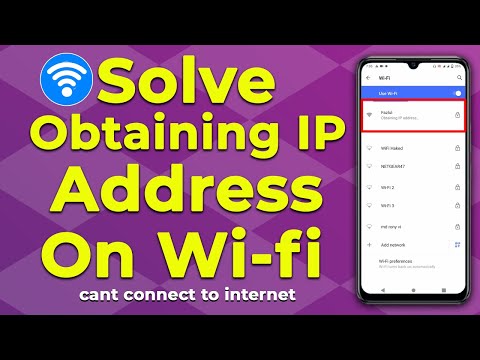
#Vivo # V15Pro è uno dei modelli di smartphone Android premium disponibili sul mercato che ha un prezzo accessibile. Questo telefono sfoggia un display Super AMOLED da 6,39 pollici con una risoluzione di 1080 x 2316 pixel. Utilizza un sistema a tripla fotocamera posteriore, ha una fotocamera selfie pop-up motorizzata e sotto il cofano c'è un processore Snapdragon 675 accoppiato con 8 GB di RAM. Sebbene questo sia un dispositivo dalle prestazioni solide, ci sono casi in cui possono verificarsi determinati problemi che affronteremo oggi. In quest'ultima puntata della nostra serie di risoluzione dei problemi affronteremo il Vivo V15 Pro che non si connette al problema Wi-Fi.
Se possiedi un Vivo V15 Pro o qualsiasi altro dispositivo Android, non esitare a contattarci utilizzando questo modulo. Saremo più che felici di assisterti per qualsiasi dubbio tu possa avere con il tuo dispositivo. Questo è un servizio gratuito che offriamo senza vincoli. Chiediamo tuttavia che quando ci contatti cerchi di essere il più dettagliato possibile in modo che possa essere fatta una valutazione accurata e possa essere fornita la soluzione corretta.
Come risolvere Vivo V15 Pro non si connette al problema Wi-Fi
Prima di eseguire uno dei passaggi di risoluzione dei problemi consigliati per questo particolare dispositivo, è meglio assicurarsi che sia in esecuzione con la versione software più recente. Se è disponibile un aggiornamento, ti suggerisco di scaricarlo e installarlo prima.
Attiva l'interruttore Wi-Fi
Ci sono casi in cui il proprietario del telefono dimenticherà di attivare l'interruttore Wi-Fi facendo sembrare che ci sia un problema Wi-Fi. Quello che vorrai fare prima in questo caso è assicurarti che il Wi-Fi del telefono sia acceso.
- Seleziona Impostazioni
- Seleziona Wireless e reti
- Seleziona Wi-Fi
- Attiva il Wi-Fi
Prova a verificare se il telefono può connettersi alla rete Wi-Fi.
Controlla se il problema è causato dal router
Il passaggio successivo consiste nell'eliminare il router come possibile causa del problema. Altri dispositivi possono connettersi con successo al router? Il router ha un'impostazione attivata (filtro MAC) che impedisce al telefono di connettersi ad esso? Un modo rapido per verificare se si tratta di un problema relativo al router è provare a connettere il telefono a una rete Wi-Fi diversa, quindi verificare se il problema persiste. In caso contrario, è molto probabile che il problema sia causato dal router.
Eseguire un soft reset
Dopo esserti assicurato che il problema non sia causato dal router, è ora di verificare se il colpevole è un piccolo problema tecnico del software.La prima cosa che vorrai fare è aggiornare il software del telefono che può essere fatto facilmente semplicemente riavviando il dispositivo.
- Tieni premuto il tasto di accensione e riduzione del volume per un massimo di 45 secondi.
- Attendi il riavvio del dispositivo.
Controlla se il problema persiste.
Ripristina le impostazioni di rete del telefono
Questo passaggio viene solitamente eseguito ogni volta che il telefono ha problemi di connessione a una rete dati. Le seguenti modifiche si verificheranno sul tuo telefono.
- Le reti Wi-Fi memorizzate verranno eliminate.
- I dispositivi Bluetooth accoppiati verranno eliminati.
- Verranno attivate le impostazioni di sincronizzazione dei dati in background.
- Le impostazioni restrittive dei dati nelle applicazioni che sono state attivate / disattivate manualmente dal cliente verranno ripristinate all'impostazione predefinita.
- La modalità di selezione della rete verrà impostata su automatica.
Per ripristinare le impostazioni di rete del tuo dispositivo:
- Accendi il telefono premendo il tasto di accensione per alcuni istanti
- Scegli Impostazioni
- Tocca Altro Impostazioni.
- Tocca Backup e ripristino.
- Seleziona Ripristina impostazioni di rete.
Controlla se il problema persiste.
Avvia il telefono in modalità provvisoria
Ci sono casi in cui un'app che hai scaricato causerà problemi al telefono quando vengono installati. Per verificare se un'app che hai scaricato sta causando il problema, dovrai avviare il telefono in modalità provvisoria poiché solo le app preinstallate possono funzionare in questa modalità.
- Spegni il telefono
- Premere il pulsante di accensione per accendere il telefono, quindi premere a lungo il tasto di riduzione del volume quando viene visualizzato il logo Vivo
- Il telefono dovrebbe ora avviarsi in modalità provvisoria.
Nel caso in cui il problema non si verifichi in questa modalità, molto probabilmente è causato da un'app che hai installato. Scopri cos'è questa app e disinstallala.
Cancella la partizione della cache del telefono
Ci sono casi in cui i dati memorizzati nella cache memorizzati nella partizione dedicata del telefono possono essere danneggiati. Quando ciò accade, ciò di solito causa il verificarsi di determinati problemi sul telefono. Per eliminare la possibilità che questa sia la causa del problema, dovrai cancellare la partizione cache del telefono dalla modalità di ripristino.
- Tieni premuti insieme il tasto Volume giù + Accensione per un breve periodo.
- Rilascia tutti i pulsanti quando viene visualizzata la modalità Fastboot.
- In questa modalità selezionare "Ripristino". Usa Volume giù per navigare e il tasto di accensione per confermarlo.
- Premere il tasto del volume per evidenziare l'opzione Cancella cache, quindi il tasto di accensione per selezionarla
- Utilizzare i tasti del volume per andare su "riavvia il sistema ora" e premere il tasto di accensione.
Controlla se il problema persiste.
Eseguire un ripristino delle impostazioni di fabbrica
Nel caso in cui i passaggi precedenti non riescano a risolvere il problema del Vivo V15 Pro non si connette al Wi-Fi, è probabile che ciò sia causato da un problema tecnico del sistema. Il modo migliore per affrontarlo in questo momento è eseguire un ripristino delle impostazioni di fabbrica. Assicurati di eseguire il backup dei dati del telefono prima di eseguire il ripristino.
- Tieni premuti insieme il tasto Volume giù + Accensione per un breve periodo.
- Rilascia tutti i pulsanti quando viene visualizzata la modalità Fastboot.
- In questa modalità selezionare "Ripristino". Usa Volume giù per navigare e il tasto di accensione per confermarlo.
- Premere il tasto del volume per evidenziare "cancella dati / ripristino dati di fabbrica" e premere il pulsante di accensione per accedere. Apparirà una schermata con molti NO e un SI, con i tasti del volume andare nuovamente su SI e premere con il tasto di accensione.
- Utilizzare i tasti del volume per andare su "riavvia il sistema ora" e premere il tasto di accensione.
Configura il telefono, quindi controlla se il problema persiste. In tal caso, ciò potrebbe già essere causato da un componente hardware difettoso. Quello che vorrai fare adesso è portare il telefono in un centro di assistenza e farlo controllare.


